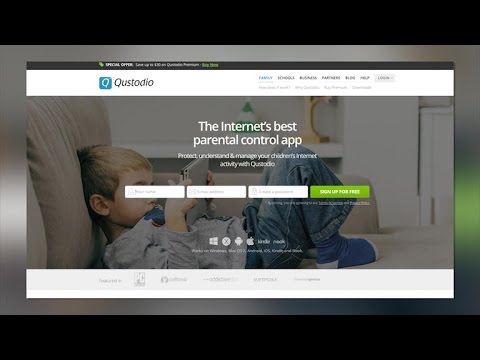Acest wikiHow vă va învăța cum să vă conectați Fitbit Versa 2 la telefon folosind aplicația mobilă Fitbit. Versa 2 necesită configurarea unui Android sau iPhone și nu este compatibil cu aplicația pentru computer Windows 10 sau cu orice alt computer.
Pași

Pasul 1. Deschideți aplicația Fitbit pe dispozitivul dvs. mobil
Această pictogramă a aplicației arată ca un fundal albastru cu puncte albe pe ea. Puteți găsi această aplicație fie pe ecranul de pornire, în sertarul aplicației, fie căutând.
Dacă nu aveți aplicația mobilă Fitbit, o puteți descărca gratuit fie din Google Play Store, fie din App Store

Pasul 2. Atingeți imaginea contului
Veți găsi acest lucru în colțul din stânga sus al ecranului și veți vedea o listă cu toate dispozitivele conectate.

Pasul 3. Apăsați Configurare dispozitiv
Este lângă un semn plus sub antet, „Dispozitive”.

Pasul 4. Atingeți Versa 2 și configurați
O pictogramă a Fitbit-ului asociat este afișată lângă numele modelului, iar butonul pentru a continua configurarea se află în partea de jos a ecranului după ce selectați Versa 2.

Pasul 5. Apăsați Acceptați și Următorul.
După ce ați citit politica de confidențialitate a Fitbit, atingeți Accept și urmați instrucțiunile pentru a vă încărca Versa 2 în timp ce continuați configurarea.
Telefonul dvs. vă va căuta Versa prin Bluetooth după ce atingeți Următorul. Pentru a activa Bluetooth pe un telefon Android, glisați în jos din partea de sus a ecranului pentru a accesa meniul rapid și atingeți pictograma Bluetooth. Pentru un iPhone, atingeți pictograma Bluetooth din Centrul de control.

Pasul 6. Introduceți cifrele afișate pe ecranul Versa 2 în aplicație, apoi atingeți Următorul
Odată ce telefonul vă găsește Versa 2 prin Bluetooth, veți vedea o serie de numere afișate pe fața ceasului pe care le veți introduce în aplicație pentru a confirma că telefonul dvs. a localizat dispozitivul Bluetooth corect.

Pasul 7. Atingeți pentru a vă selecta rețeaua Wi-Fi și introduceți parola
Ceasul dvs. are nevoie de Wi-Fi pentru a putea instala orice actualizări înainte de a putea continua.
Atingeți Următorul să continuați odată ce vi se solicită și Versa 2 dvs. va începe să instaleze orice actualizări. Acest proces poate dura ceva timp, deci asigurați-vă că telefonul rămâne aproape de ceas și că ceasul se încarcă în continuare.

Pasul 8. Apăsați Continuare
După finalizarea instalării actualizărilor, ceasul dvs. este terminat de conectat la telefon. Vă puteți conecta Fitbitul la Alexa și la multe alte servicii, dintre care unele le puteți găsi afișate pe ecran odată ce ceasul este gata.